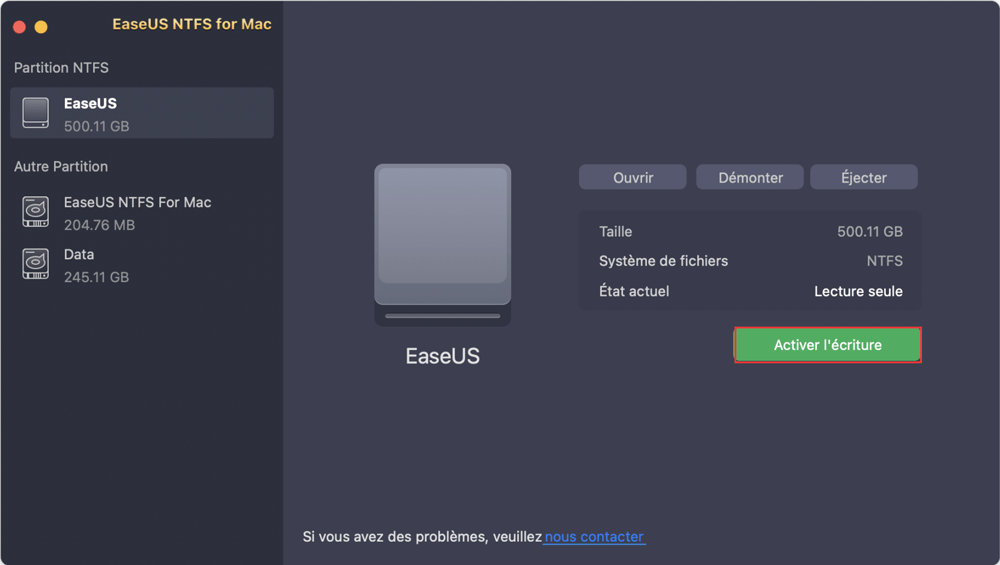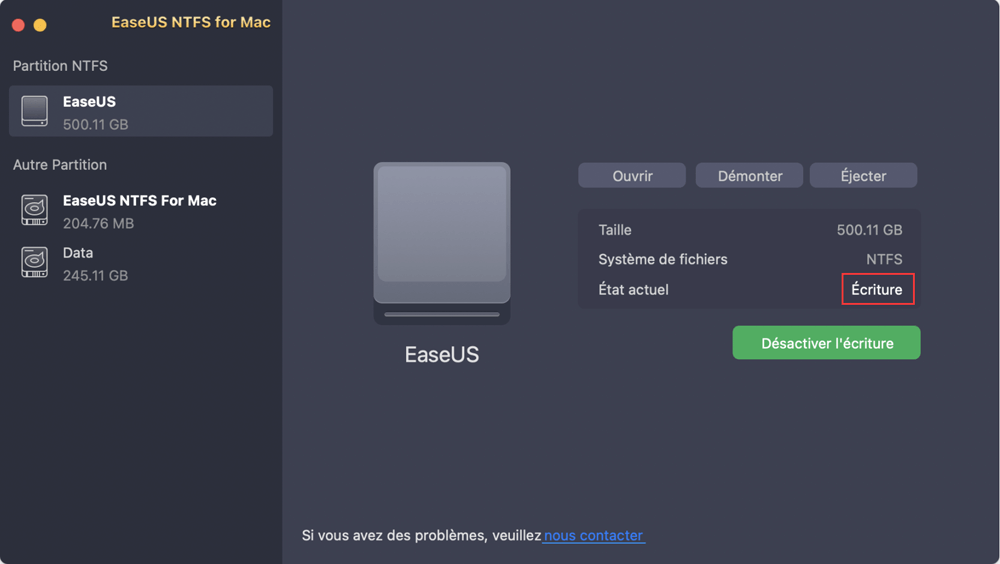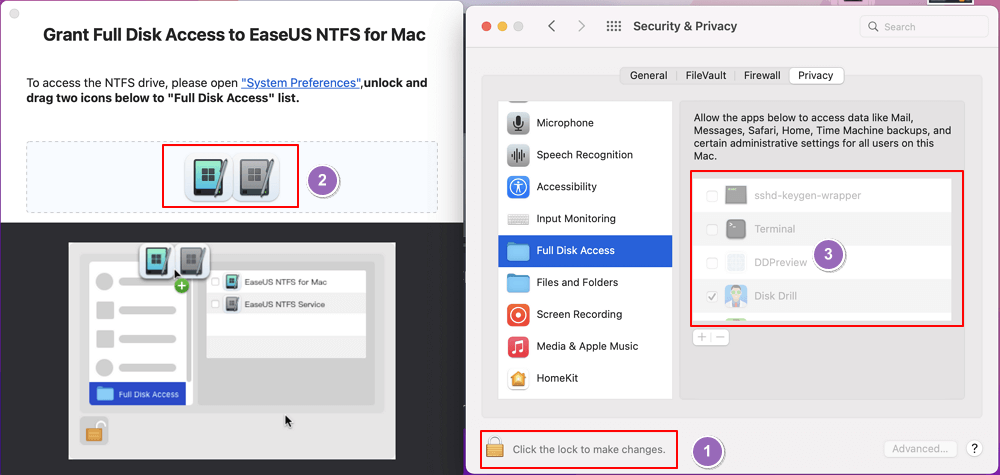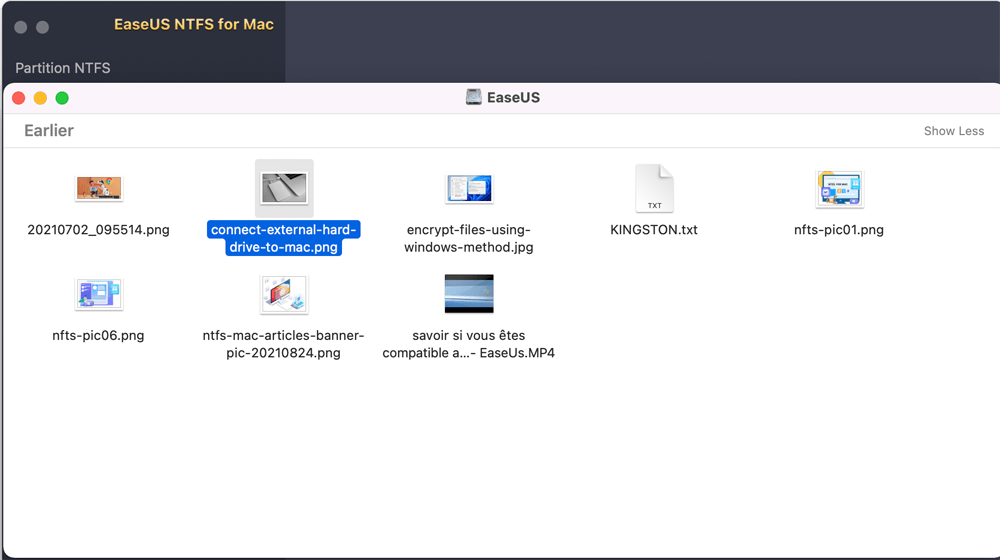Sommaire
Mac OS utilise HFS (Hierarchical File System) pour les lecteurs. D'autre part, Windows utilise NTFS pour les systèmes de stockage de fichiers. Ainsi, les gens cherchent des options pour formater leurs lecteurs en HFS à NTFS pour une meilleure compatibilité.
| Solutions pratiques | Dépannage étape par étape |
|---|---|
| Formater le disque en NTFS sur Mac en utilisant Terminal | Étape 1: Sélectionnez Finder > Applications > Utilitaires > Terminal...Les étapes complètes |
| Utiliser NTFS sur Mac et Windows | Étape 1. Lancez et activez EaseUS NTFS for Mac. Cliquez sur "J'ai déjà une licence"...Les étapes complètes |
Si vous êtes un utilisateur Mac et que vous vous demandez si vous pouvez formater les lecteurs en NTFS sur MAC, alors la bonne nouvelle est que vous pouvez le faire. Mais avant de voir la méthode sur comment formater le lecteur à NTFS sur Mac, voyons quelques raisons communes pourquoi les gens le font en premier lieu.
1. La compatibilité du disque dur ou du disque dur externe avec Mac et Windows.
Si vous passez de Windows à Mac ou si vous travaillez sur les deux systèmes d'exploitation, vous devez formater le disque en NTFS. Lorsque vous formatez votre disque en NTFS, vous le rendez compatible à la fois avec Mac et Windows.
2. Utiliser NTFS pour transférer et sauvegarder des fichiers volumineux.
Si vous avez un disque NTFS important et un Mac, ce disque est inutile pour vous. La meilleure solution est de mettre votre disque au format NTFS sur Mac. Cela vous permettra de transférer, de stocker rapidement et de partager des fichiers volumineux sur celui-ci.
3. Utiliser NTFS pour un usage spécifique.
Une utilisation spécifique du système de fichiers NTFS est de prendre en charge les périphériques de stockage amovibles. Par exemple, sur Mac, le fait de disposer du format NTFS vous permet de travailler avec des périphériques de stockage externes.
La dernière partie expliquait pourquoi le format NTFS est essentiel. Habituellement, les systèmes d'exploitation sont livrés avec un logiciel utilitaire de disque qui vous permet de formater les lecteurs. Cependant, sous Mac, le logiciel utilitaire de disque ne propose pas l'option de formatage des fichiers NTFS.
Par conséquent, les utilisateurs de Mac doivent utiliser le terminal pour formater les lecteurs en NTFS. Suivez les étapes ci-dessous pour formater facilement votre lecteur en NTFS sur Mac en utilisant Terminal.
Étapes à suivre pour formater un lecteur en NTFS sur Mac à l'aide de Terminal
Étape 1: Sélectionnez Finder > Applications > Utilitaires > Terminal.
Étape 2: Dans le terminal, tapez diskutil list, puis appuyez sur la touche Entrée.
Vous pouvez alors voir l'emplacement de vos lecteurs connectés. Choisissez celui que vous devez formater en NTFS.
Étape 3: Entrez la commande diskutil eraseDisk NTFS "LABEL" pour formater votre disque en NTFS.
Remplacez "LABEL" par le nom que vous voulez donner à votre lecteur formaté. Vous devez également remplacer le nom par l'emplacement exact de votre disque. Vous pouvez obtenir le nom de l'emplacement à l'étape 2.
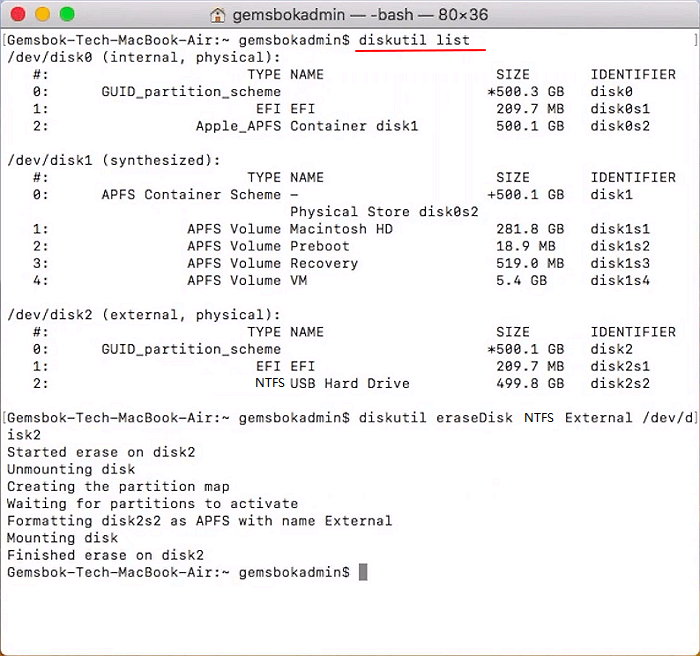
Une fois cela fait, vous pourrez formater votre disque en NTFS à l'aide de Terminal Mac.
NTFS (New Technology File System) est un système de stockage de fichiers introduit par Microsoft. Par défaut, Microsoft utilise son système d'exploitation Windows NT pour organiser, stocker efficacement et trouver les fichiers sur le disque.
C'est la raison pour laquelle vous pouvez directement attacher et travailler avec des disques NTFS dans le système d'exploitation Windows. Cependant, ce n'est pas le cas avec Mac OS. Cela est dû au fait que le système de fichiers de Mac OS est opposé à celui de Windows OS.
Lorsque vous connectez un disque NTFS avec Mac, vous ne pouvez pas effectuer directement des opérations de lecture et d'écriture. Malheureusement, le logiciel utilitaire de disque propre à Mac ne fournit pas de méthode directe de formatage NTFS.
Vous devez formater le disque en NTFS à l'aide Terminal Mac. Une fois que c'est fait, vous pouvez utiliser n'importe quelle application tierce pour permettre l'accès en lecture/écriture au disque NTFS sur Mac.
EaseUS NTFS For Mac
EaseUS NTFS for Mac est une excellente méthode en une seule étape pour permettre l'accès en lecture-écriture aux disques NTFS dans macOS. Vous n'avez pas besoin de vous souvenir ou de copier-coller une quelconque commande pour utiliser ce logiciel.
Il simplifie toute la procédure en permettant l'accès en lecture-écriture à NTFS en une seule étape simple.
Ce qui fait d'EaseUS NTFS for Mac le meilleur outil tiers est sa vitesse fulgurante, ses puissantes fonctionnalités et sa compatibilité totale avec tous les appareils Mac. Vous pouvez commencer à utiliser le logiciel en le téléchargeant depuis son site officiel.
Étape 1: Lancez et activez EaseUS NTFS for Mac. Cliquez sur "J'ai déjà une licence" pour déverrouiller ce logiciel.
Étape 2: Connectez un lecteur NTFS au Mac, EaseUS NTFS for Mac détectera automatiquement l'appareil. Sélectionnez votre disque et vous verrez qu'il est actuellement marqué comme "Lecture seule". Cliquez sur "Activer l'écriture" pour ajouter des droits de lecture et d'écriture sur le disque.
Étape 3: Lorsque l'état des disques NTFS devient "écriture", cliquez sur "Ouvrir". EaseUS NTFS for Mac ouvrira le disque NTFS sur Mac.
Étape 4. EaseUS NTFS for Mac ouvrira une fenêtre pour aider Mac à accéder au lecteur NTFS :
Étape 5: Lorsque EaseUS NTFS for Mac redémarre, vous pouvez alors ouvrir pour vérifier, lire, écrire et même modifier les données enregistrées sur le périphérique NTFS.
Pourquoi EaseUS NTFS For Mac?
Bien que, de nombreux autres logiciels peuvent vous aider à activer l'accès en lecture-écriture aux lecteurs NTFS dans macOS. Mais, si vous vous demandez pourquoi notre article recommande EaseUS NTFS pour Mac, c'est en raison de ses fonctionnalités étendues.
Vous trouverez ci-dessous quelques-unes des principales caractéristiques qui donnent à EaseUS NTFS pour Mac un avantage sur les autres logiciels:
Le système de fichiers NTFS a été introduit par Microsoft et est pris en charge par tous les systèmes d'exploitation Windows NT. L'introduction du système de fichiers NTFS vise à améliorer le stockage, la recherche et la gestion des fichiers.
Le format de fichier est devenu très populaire, et les personnes qui souhaitent l'utiliser sur Mac n'ont pas de support intégré. Comme le système de fichiers Mac est HFS et qu'il ne prend pas en charge NTFS de manière native.
Par conséquent, les utilisateurs ont besoin d'autres moyens pour formater le disque en NTFS sur Mac. Vous pouvez le faire en utilisant le terminal de Mac, qui permet de formater le disque en NTFS avec des commandes.
Une fois que vous avez le disque au format NTFS, vous pouvez utiliser un logiciel très fiable, EaseUS NTFS for Mac, pour permettre l'accès en lecture/écriture aux disques NTFS sur macOS. Il est efficace et peut faire le travail en une seule étape simple.
Articles liés -AUSSI SUR EaseUS SOFTWARE
Correction de l'erreur Impossible de monter un disque dur externe sur Mac
![]() Lionel/2025-08-29
Lionel/2025-08-29
Comment réparer le disque dur LaCie qui ne s'affiche pas sur Mac (5 Méthodes Pratiques)
![]() Lionel/2025-08-29
Lionel/2025-08-29
Le Mac peut-il lire exFAT [Réponse rapide 2023]
![]() Arnaud/2025-08-29
Arnaud/2025-08-29
Comment formater une clé USB en NTFS sur Mac
![]() Lionel/2025-11-06
Lionel/2025-11-06